티스토리 뷰
CAD 프로그램은 현대의 설계 및 디자인 산업에서 없어서는 안 될 필수 도구로 자리잡고 있습니다.
특히 건축 CAD, 기계 CAD, 2D CAD, 3D CAD 등 분야별로 세분화된 요구에 맞춰 다양한 캐드 소프트웨어가 출시되고 있으며, 그만큼 올바른 선택의 중요성도 커지고 있습니다.
현재 무료 캐드 프로그램부터 전문가용 상업 라이선스 소프트웨어까지 선택의 폭이 매우 넓어졌습니다. 이에 따라 입문자부터 실무자까지, 자신의 용도와 수준에 맞는 프로그램을 고르는 것이 더욱 중요해졌습니다.
이번 글에서는 캐드 프로그램 추천 TOP5를 중심으로, 오토캐드 정품 구매에 대한 정보를 함께 제공해 실질적인 선택을 도와드리겠습니다.


1. CAD 프로그램, 왜 중요한가?
설계의 핵심 도구, CAD란?
CAD(Computer-Aided Design)는 컴퓨터를 활용하여 설계 작업을 수행하는 프로그램을 말합니다. 기존의 손으로 직접 그리던 설계도를 디지털로 전환하면서, 정확도는 높이고 작업 속도는 빠르게 만들어주는 도구입니다.
2차원 평면 도면부터 3차원 입체 모델링까지 가능하며, 반복 작업 자동화, 치수 조정, 수정 기능 등 다양한 기능을 통해 설계 품질을 높이고 오류를 줄일 수 있습니다. 특히 기계 설계, 건축 도면, 인테리어 시안, 전기 회로 설계 등 다양한 분야에서 필수적으로 활용됩니다.
또한 CAD 프로그램은 도면 작성뿐 아니라 다른 소프트웨어와 연동하여 시뮬레이션, 제품 분석, 생산 데이터 생성까지 확장할 수 있어, 현대 산업에서 매우 중요한 도구로 자리 잡고 있습니다.
다양한 산업에서 CAD가 활용되는 이유
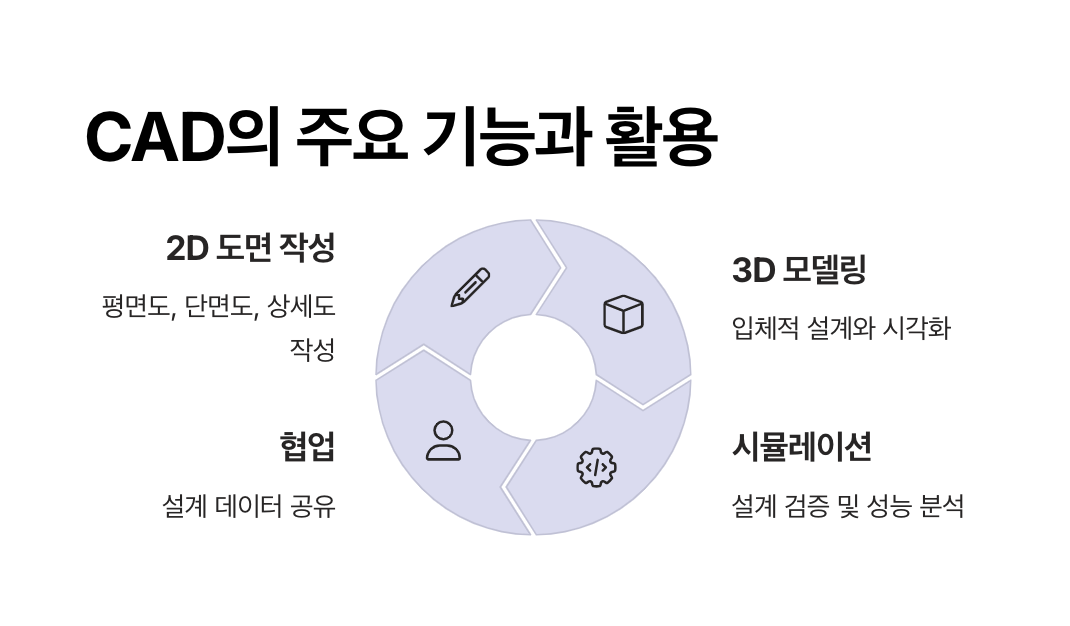

CAD 소프트웨어는 특정 업종에 국한되지 않고, 다양한 산업 분야에서 폭넓게 사용됩니다.
- 건축 분야에서는 건물의 평면도와 단면도를 작성하고, 구조적 안정성을 검토하는 데 활용됩니다.
- 기계 산업에서는 부품 설계, 조립 모델링, 가공 도면 생성 등에 필수적입니다.
- 전자 및 전기 분야에서는 회로 설계와 PCB 배치에 특화된 CAD 도구가 사용됩니다.
- 패션 및 인테리어 디자인에서도 시각적인 디자인 설계와 클라이언트 프레젠테이션 용도로 활용됩니다.
이처럼 CAD 프로그램은 설계의 모든 과정에서 정확성과 효율성을 높여주기 때문에, 입문자든 전문가든 반드시 익혀야 할 기본 도구로 평가받고 있습니다.
특히, 디지털 트윈, 스마트 팩토리, 3D 프린팅 같은 첨단 기술의 확대와 함께 CAD의 중요성은 더욱 커지고 있습니다. 이는 단순한 도면 작성을 넘어, 제품 개발과 생산성 향상까지 연결되는 핵심 수단이기 때문입니다.
2. CAD 선택 전 알아야 할 3가지 체크포인트

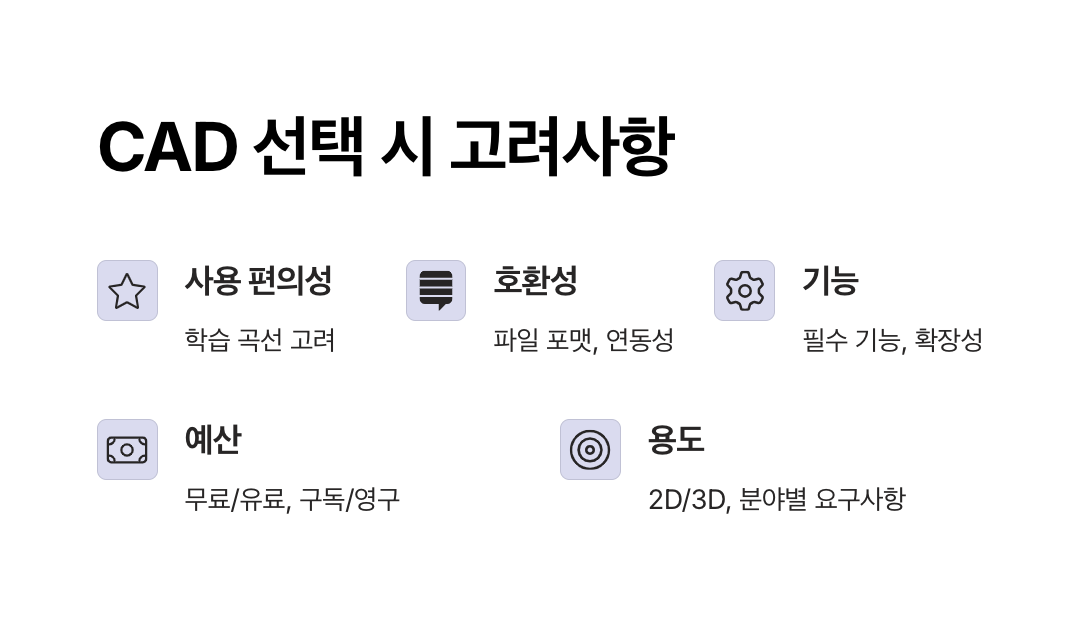
CAD 프로그램은 종류가 매우 다양하고, 각기 다른 기능과 라이선스 조건을 갖고 있기 때문에 선택 전에 반드시 고려해야 할 요소들이 있습니다. 자신의 목적과 상황에 맞는 프로그램을 선택하지 않으면, 불필요한 지출이나 비효율적인 작업 환경으로 이어질 수 있습니다. 아래 세 가지 포인트를 중심으로 꼼꼼히 비교해보시기 바랍니다.
1) 용도에 따른 선택 – 건축, 기계, 인테리어, 3D 설계 등
CAD 프로그램은 사용 목적에 따라 특화된 기능을 제공하는 경우가 많습니다. 예를 들어, 건축 CAD는 평면도, 단면도, 배치도 작업에 특화되어 있고, 건축법규나 BIM 연동 기능을 포함하는 경우가 많습니다.
반면, 기계 CAD는 3D 조립, 파트 모델링, 도면 치수 표시 등 정밀한 부품 설계에 최적화되어 있습니다. 또한, 3D CAD는 제품 디자인, 렌더링, 시뮬레이션 기능까지 포함하며, 산업 디자인이나 가전제품 설계에 자주 사용됩니다.
따라서 자신이 주로 다룰 프로젝트의 분야를 명확히 하고, 해당 분야에 최적화된 기능을 제공하는 캐드 프로그램을 선택해야 합니다.
| 분야 | 추천 기능 | 예시 프로그램 |
| 건축 | 평면도, 단면도, BIM 호환 | AutoCAD Architecture, Revit |
| 기계 | 3D 모델링, 조립, 치수 도면 | AutoCAD Mechanical, BricsCAD |
| 인테리어 | 2D/3D 혼합, 실내 시뮬레이션 | SketchUp, DraftSight |
| 제품 디자인 | 고급 3D 모델링, 렌더링 | FreeCAD, Fusion 360 |
2) 예산에 따른 선택 – 무료 vs 유료, 라이선스 조건 확인
CAD 프로그램은 가격대가 천차만별이며, 라이선스 조건도 매우 다양합니다. 무료 CAD 프로그램은 기본적인 도면 작성 기능을 제공하고, 일부는 상업적 사용도 허용됩니다. 예를 들어 nanoCAD는 무료 버전으로도 DWG 파일을 편집할 수 있으며, FreeCAD는 오픈소스로 고급 기능까지 포함되어 있습니다.
반면, 오토캐드(AutoCAD) 같은 상업용 소프트웨어는 고급 기능과 안정적인 기술 지원을 제공하지만, 연간 수십만 원 이상의 구독료가 필요합니다. 또한, 개인용, 기업용, 교육용 등 라이선스 구분이 명확하여, 용도에 맞는 라이선스를 선택하지 않으면 법적 문제가 생길 수 있습니다.
CAD 라이센스 유형별 예시는 다음과 같습니다.
| 라이선스 유형 | 특징 | 주의사항 |
| 개인용 무료 | 기본 기능 제공, 상업적 사용 제한 | 비상업용 목적에 적합 |
| 상업용 유료 | 모든 기능 사용 가능, 기술 지원 제공 | 라이선스 비용 부담 존재 |
| 교육용 무료 | 대학생, 교육기관 대상 무료 제공 | 인증 필요, 상업적 사용 금지 |
| 영구 라이선스 | 1회 구매로 영구 사용 | 일부 소프트웨어만 제공 (예: BricsCAD) |
3) 기능 중심 비교 – 2D 도면 작성 vs 3D 모델링
CAD 프로그램은 제공하는 기능에 따라 크게 2D 설계 중심과 3D 설계 중심으로 나눌 수 있습니다. 2D CAD는 도면 작성, 치수 기입, 출력 등 단순한 작업에 최적화되어 있으며, 건축사무소나 공공기관에서 많이 활용됩니다.
반면 3D CAD는 제품 시각화, 시뮬레이션, 애니메이션까지 가능한 고급 기능을 포함하며, 기계 부품 설계, 산업 디자인, 의료기기 설계 등에 사용됩니다.
또한 최근에는 2D와 3D를 동시에 지원하는 하이브리드 CAD도 많아지고 있어, 자신이 어떤 방식으로 작업할 것인지에 따라 기능 우선순위를 정해야 합니다.
| 설계 방식 | 적합한 분야 | 추천 소프트웨어 |
| 2D 중심 | 건축 도면, 단순 기계 도면 | DraftSight, nanoCAD |
| 3D 중심 | 제품 디자인, 정밀 부품 설계 | FreeCAD, BricsCAD, Fusion 360 |
| 혼합형 | 건축 + 3D 시각화 | AutoCAD, Revit |
3. CAD 프로그램 추천 TOP5

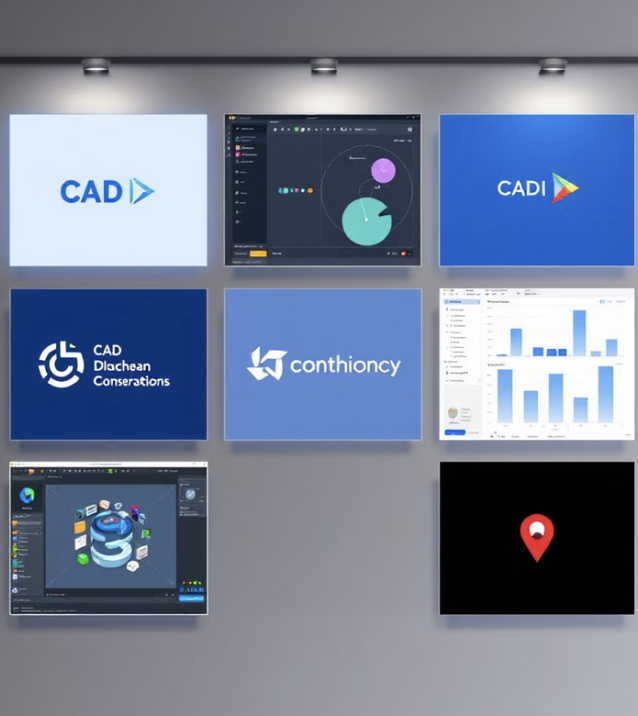
CAD 소프트웨어 시장은 매우 다양하며, 무료부터 유료, 입문자용부터 전문가용까지 선택지가 폭넓게 제공되고 있습니다. 이번에는 무료 CAD 프로그램과 상업용 CAD 소프트웨어를 함께 비교하여, 목적에 따라 가장 적합한 5가지 CAD 프로그램을 소개합니다. 각각의 장단점, 활용 분야, 가격 등을 종합적으로 분석하였습니다.
1) 오토캐드 (AutoCAD) – 산업 표준 툴
AutoCAD는 미국 Autodesk사에서 개발한 대표적인 CAD 프로그램으로, 전 세계적으로 가장 널리 사용되는 산업 표준 설계 툴입니다. 2D 도면 작성뿐 아니라 3D 모델링, 레이아웃 출력, DWG 호환 등 거의 모든 설계 기능을 포함하고 있어, 건축사, 기계설계자, 토목기술자 등 실무자들이 가장 많이 사용하는 소프트웨어입니다.
- 장점: 높은 호환성(DWG 표준), 다양한 플러그인, 안정적인 기술지원
- 단점: 고가의 구독형 라이선스(1년 기준 약 180만 원 이상)
- 적합 대상: 전문 설계자, 대기업, 건축·기계 실무자
2) 나노캐드 (nanoCAD) – 무료 + 상업용 가능
nanoCAD는 러시아 Nanosoft사에서 개발한 CAD 소프트웨어로, 기본 버전은 무료이며 상업적 사용도 허용됩니다. 오토캐드와 유사한 인터페이스를 제공하며, DWG 파일 완벽 호환, 레이어 기능, 도면 출력 등 기본적인 2D CAD 기능을 모두 지원합니다.
또한 유료 버전인 nanoCAD Pro로 업그레이드하면, 3D 모델링 및 고급 기능도 사용할 수 있습니다.
- 장점: 무료 사용 가능, AutoCAD 유사 환경, 가벼운 설치 용량
- 단점: 고급 기능은 Pro 버전에서만 가능
- 적합 대상: 예산이 적은 소기업, 프리랜서, 입문자
3) 브릭스캐드 (BricsCAD) – 가격 대비 성능 우수
BricsCAD는 벨기에 기반의 Bricsys사에서 개발한 CAD 소프트웨어로, AutoCAD와 거의 동일한 사용 환경을 제공하면서도 가격은 훨씬 저렴합니다. 2D 설계, 3D 모델링, BIM, 기계 설계 기능까지 통합되어 있으며, 영구 라이선스 구매도 가능하다는 점에서 장기적인 비용 효율성이 뛰어납니다.
- 장점: 합리적인 가격, AutoCAD 사용자에게 익숙한 UI, 영구 사용 가능
- 단점: 일부 한글화 미흡, 커뮤니티 자료 부족
- 적합 대상: 실무 중심 중소기업, 영구 라이선스 선호자
4) 프리캐드 (FreeCAD) – 오픈소스 3D 설계
FreeCAD는 완전한 오픈소스 CAD 프로그램으로, 누구나 무료로 다운로드하여 사용할 수 있으며, 커스터마이징도 가능합니다. 특히 3D 모델링과 파라메트릭 설계에 강점을 가지며, 기계 설계, 전자제품 설계, 3D 프린팅 모델 제작 등에 적합합니다.
개발자나 메이커, DIY 제작자들이 많이 사용하는 프로그램으로, Python 기반의 스크립팅도 지원합니다.
- 장점: 100% 무료, 파라메트릭 모델링, 오픈소스 확장성
- 단점: 초보자에겐 다소 복잡한 UI, 한글 지원 제한적
- 적합 대상: 엔지니어, 개발자, 메이커, 3D 프린터 사용자
5) 드래프트사이트 (DraftSight) – 2D 설계 특화
DraftSight는 프랑스 Dassault Systèmes에서 개발한 CAD 프로그램으로, 2D 도면 작업에 최적화된 환경을 제공합니다. 간편한 UI와 높은 생산성, DWG 호환 기능까지 갖추고 있어 건축 설계, 전기배선도, 배치도 작성에 많이 활용됩니다.
기본은 무료였으나 2020년 이후부터는 유료 버전으로 전환되었으며, 연간 구독형 라이선스로 사용이 가능합니다.
- 장점: 간결한 인터페이스, 빠른 작업 속도, 도면 작성 특화
- 단점: 현재는 유료, 3D 기능은 제한적
- 적합 대상: 2D 도면 위주 사용자, 건축사무소, 공공기관 설계부서
4. 오토캐드 vs 기타 프로그램 비교 분석
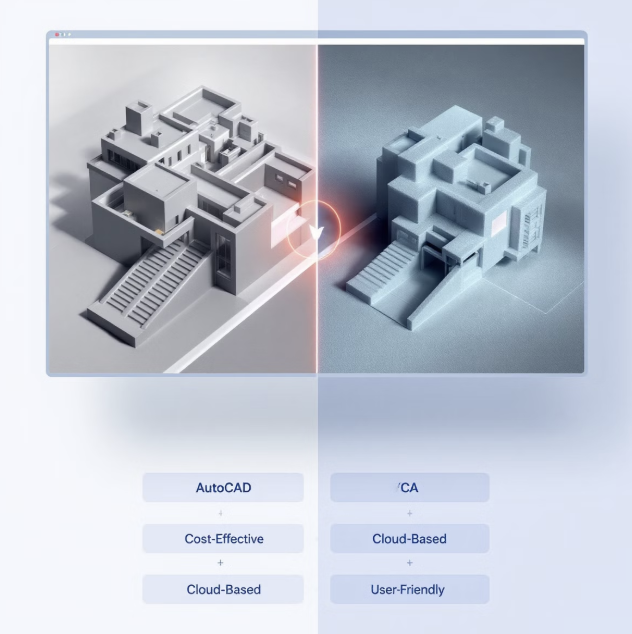

CAD 프로그램 선택 시 많은 사용자가 가장 먼저 고민하는 부분은 바로 AutoCAD와 그 대체 프로그램들 사이의 차이입니다. 오토캐드는 전 세계적으로 가장 널리 사용되는 산업 표준 CAD로서 인지도와 안정성이 매우 높습니다. 그러나 가격 부담과 불필요한 고급 기능으로 인해, 브릭스캐드, 나노캐드, 프리캐드, 드래프트사이트 같은 대안 프로그램도 주목받고 있습니다.
이 섹션에서는 기능, 가격, 호환성, 활용성 등 다양한 요소를 기준으로 오토캐드와 대체 프로그램들을 비교해보겠습니다.
1) 기능 비교 – 2D 설계부터 3D 모델링까지
| 비교항목 | AutoCAD | BricsCAD | nanoCAD | FreeCAD | DraftSight |
| 2D 설계 | ●●●●● | ●●●●○ | ●●●○○ | ●●●○○ | ●●●●○ |
| 3D 모델링 | ●●●●● | ●●●●○ | 유료(Pro)만 | ●●●○○ | 제한적 |
| 파라메트릭 기능 | ●●●○○ | ●●●○○ | 없음 | ●●●●○ | 없음 |
| 커스터마이징 | ●●●○○ | ●●●○○ | ●●○○○ | ●●●●● | ●●○○○ |
| 플러그인/확장성 | 매우 다양 | 일부 호환 | 제한적 | 오픈소스 기반 | 제한적 |
AutoCAD는 전반적인 기능에서 최고 수준을 자랑하며, 특히 3D 기능과 호환성, 확장성 면에서 우위를 보입니다. 다만, 고급 기능이 필요 없는 사용자에게는 과도한 기능일 수 있습니다.
2) 가격 비교 – 연 구독 vs 영구 사용
| 프로그램 | 라이선스 방식 | 연간 비용(2025 기준) | 영구 라이선스 여부 |
| AutoCAD | 연간 구독형 | 약 180만 원 | 불가 |
| BricsCAD | 연간 구독 or 영구 | 약 60만 원~ | 가능 |
| nanoCAD | 무료 / 유료(Pro) | 무료 / 약 20만 원 | 가능 |
| FreeCAD | 오픈소스 | 무료 | 가능 |
| DraftSight | 연간 구독형 | 약 15만 원~ | 불가 |
AutoCAD 가격은 상당히 고가이며, 장기적으로 봤을 때 큰 부담이 될 수 있습니다. 반면 BricsCAD는 유사한 기능을 제공하면서도 영구 사용이 가능해 비용 효율성 측면에서 유리합니다. nanoCAD와 FreeCAD는 초보자나 비상업 사용자에게 매우 매력적인 옵션입니다.
3) 호환성과 사용성 – DWG 파일 지원은 기본
모든 CAD 프로그램에서 가장 중요한 기준 중 하나는 DWG 호환성입니다. 대부분의 설계 파일이 DWG 포맷으로 작성되기 때문에, 타사 사용자와의 협업 시 호환 여부가 매우 중요합니다.
- AutoCAD: DWG 원 개발사로 완벽 호환
- BricsCAD / nanoCAD / DraftSight: DWG 포맷 완벽 호환 가능
- FreeCAD: DWG 변환 기능은 있으나 직접 지원은 제한적 (별도 플러그인 필요)
실제 업무에서 협업이나 외부 납품이 많다면, DWG 파일을 직접 편집하고 저장할 수 있는 CAD를 사용하는 것이 안전합니다.
4) 누구에게 어떤 프로그램이 적합할까?
| 사용자 유형 | 추천 프로그램 | 이유 |
| 실무 설계 전문가 | AutoCAD | 강력한 기능, 높은 호환성, 산업 표준 |
| 중소기업 / 실무자 | BricsCAD | 성능-가격 균형, 영구 라이선스 |
| 프리랜서 / 비정기 사용자 | nanoCAD | 무료 사용 가능, 상업적 이용 허용 |
| 메이커 / 개발자 / 오픈소스 지향 | FreeCAD | 고급 3D 기능, 무료 사용 |
| 건축 도면 위주 사용자 | DraftSight | 빠른 2D 작업, 직관적 인터페이스 |
5. 오토캐드 정품 구매 시 주의사항 및 할인 팁


AutoCAD는 강력한 기능과 높은 신뢰성으로 인해 많은 실무자와 기업에서 사용되고 있지만, 고가의 소프트웨어이기 때문에 정품 구매 전 반드시 확인해야 할 사항이 있습니다. 정품이 아닌 불법 소프트웨어를 사용할 경우 법적 문제는 물론, 기술 지원 불가, 보안 취약, 데이터 손실 등 여러 가지 위험에 노출될 수 있으므로, 정품 구매는 필수입니다. 이 섹션에서는 오토캐드 정품 구매 시 주의사항과 할인 혜택을 받는 방법을 자세히 설명합니다.
1) 정품 구매처는 반드시 공식 또는 인증 대리점으로
AutoCAD 정품 구매는 반드시 Autodesk 공식 홈페이지 또는 공식 리셀러(공인 대리점)를 통해 진행해야 합니다. 최근 인터넷 오픈마켓이나 커뮤니티를 통해 비정상적으로 저렴한 가격에 판매되는 제품은 대부분 불법 복제이거나 라이선스 위반 제품일 수 있습니다.
- 공식 사이트: 오토데스크 홈페이지
- 대표 공인 리셀러: 한솔피엔에스, 디오시스, 오토데스크코리아 등
주의: 정품이라 하더라도 기업용, 교육용, 개인용 라이선스가 구분되어 있으며, 상업적 사용 시에는 반드시 비즈니스 라이선스를 구매해야 합니다.
2) 교육용 라이선스는 무료지만 상업적 사용 불가
Autodesk는 학생 및 교육기관을 위한 무료 라이선스를 제공합니다. 해당 라이선스는 최대 1년까지 무료 사용 가능하며, 인증이 완료되면 모든 기능을 사용할 수 있습니다.
다만, 이 라이선스는 상업적 프로젝트에 사용할 수 없으며, 이를 위반할 경우 계약 위반 및 법적 책임이 발생할 수 있으니 주의해야 합니다.
- 대상: 대학생, 대학 교수, 공인 교육기관
- 인증 필요: 학교 이메일 또는 학생증 업로드
3) 정기 할인 및 번들 프로모션 활용하기
AutoCAD 가격은 연간 구독 시 약 180만 원 이상으로 고가지만, Autodesk는 정기적으로 할인 이벤트나 다른 프로그램과 함께 구매하는 번들 할인을 제공합니다. 이를 활용하면 최대 20~30%까지 비용 절감이 가능합니다.
- Autodesk 공식 프로모션: 블랙프라이데이, 연말 세일 등
- 공인 리셀러 할인: 기업 전용 대량 구매 시 맞춤 견적 가능
공식 홈페이지와 공인 리셀러 웹사이트를 수시로 확인하면 할인 정보를 놓치지 않고 활용할 수 있습니다.
4) 구독형 vs 영구형 – 오토캐드는 구독만 가능
2020년 이후부터 AutoCAD는 영구 라이선스 판매를 중단하고, 연간 또는 월간 구독형 모델만 운영하고 있습니다.
- 월간 구독: 약 200,000원대
- 연간 구독: 약 1,800,000원대
- 3년 구독: 추가 할인 혜택 제공
단기 프로젝트 위주 사용자라면 단기 구독이 유리하고, 장기 사용 예정이라면 3년형 장기 구독이 비용 효율적입니다.
5) 비정품 사용 시 발생할 수 있는 위험
- 법적 책임: 저작권 침해로 민형사상 소송 가능
- 보안 문제: 크랙 버전 사용 시 바이러스 및 해킹 위험
- 기술지원 불가: 오류 발생 시 Autodesk의 공식 지원 불가
- 업데이트 차단: 최신 기능 사용 불가, 호환성 문제 발생
정품을 사용하면 Autodesk의 클라우드 저장, 라이브 업데이트, 고객지원 등 다양한 혜택을 안정적으로 누릴 수 있습니다.
요약
| 항목 | 내용 |
| 구매처 | Autodesk 공식 홈페이지 또는 공인 리셀러 |
| 할인 방법 | 정기 세일, 프로모션, 번들 패키지 |
| 교육용 | 무료 사용 가능하나 상업적 사용 금지 |
| 라이선스 | 연간/월간 구독형만 운영 |
| 주의사항 | 비정품 사용 시 법적·기술적 문제 발생 |
6. 목적에 따라 똑똑하게 CAD 선택하기
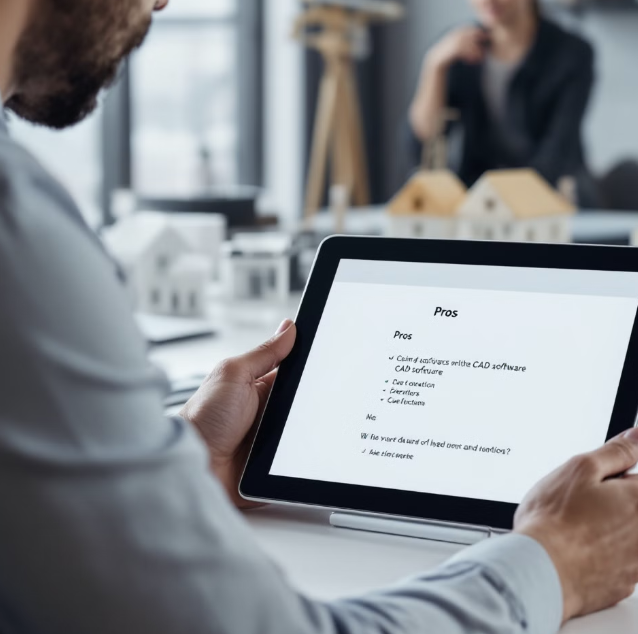

CAD 프로그램은 단순히 기능이 많다고 해서 무조건 좋은 것이 아닙니다. 사용자의 직무, 예산, 활용도에 따라 가장 적합한 프로그램은 달라집니다. 특히 2025년 현재, CAD 소프트웨어는 무료부터 전문가용까지 선택지가 다양해졌기 때문에, 목적에 맞는 프로그램을 선택하면 비용 절감과 작업 효율 향상이라는 두 마리 토끼를 모두 잡을 수 있습니다.
1) 직군별 추천 CAD 프로그램
| 사용자 유형 | 추천 프로그램 | 추천 이유 |
| 건축 설계 입문자 | DraftSight, nanoCAD | 2D 도면 작성에 특화, 가벼운 사용 가능 |
| 기계 부품 설계자 | BricsCAD, AutoCAD Mechanical | 3D 모델링, 치수 작성, 고정밀 설계에 적합 |
| 제품 디자이너 | FreeCAD, Fusion 360 | 파라메트릭 모델링, 렌더링 기능 포함 |
| 인테리어 디자이너 | SketchUp, AutoCAD LT | 직관적 UI, 시각화에 강점 |
| 대학생/교육용 | AutoCAD(학생용 라이선스), FreeCAD | 무료 사용 가능, 학습 자료 풍부 |
| 프리랜서/1인 사업자 | nanoCAD, BricsCAD | 저렴한 비용, 상업적 사용 가능 |
| 중소기업 설계팀 | BricsCAD, AutoCAD LT | 팀 협업, 정식 기술지원, 영구 라이선스 가능 |
2) 사용 목적별 CAD 활용 전략
2D 설계 중심 작업이라면 굳이 고가의 3D 기능이 포함된 제품을 선택할 필요가 없습니다. DraftSight나 nanoCAD처럼 도면 작도에 최적화된 프로그램만으로도 충분합니다. 반면, 제품 디자인, 시뮬레이션, 렌더링 등 3D 작업이 많은 경우에는 FreeCAD나 AutoCAD 3D, 또는 Fusion 360 같은 프로그램을 선택하는 것이 좋습니다.
또한, 반복적으로 설계 문서를 다루는 기업 사용자는 구독형보다는 영구 라이선스를 제공하는 BricsCAD가 경제적이며, 프로젝트 단위로 일시적으로 필요한 프리랜서는 단기 구독형 AutoCAD를 활용하는 것이 효율적입니다.
3) CAD 자격증과의 연계
CAD를 체계적으로 학습하고 자격을 갖추기 위해서는 CAD 관련 자격증 취득이 도움이 됩니다. 대표적인 자격증으로는 다음과 같은 것들이 있습니다.
- ATC AutoCAD 자격증 (Autodesk 공식)
- GTQ-CAD (한국생산성본부)
- 국가기술자격: 전산응용건축제도기능사, 기계설계산업기사 등
학습 목적이라면 AutoCAD 교육용 버전 또는 FreeCAD로 실습을 진행하고, 자격증 취득 후에는 실무에 맞는 상업용 소프트웨어로 전환하는 전략이 효과적입니다.
4) 실속 있는 CAD 활용 팁
- 단기 프로젝트라면 무료 체험판 또는 한 달 단기 구독을 활용
- 자주 쓰는 기능 위주로 정리해 놓고 필요한 툴만 사용
- 자체 서버 없이 클라우드 저장 지원 여부 확인 (예: AutoCAD Web, Fusion 360)
- 공식 홈페이지에서 제공하는 무료 템플릿과 강의자료 적극 활용
요약: 나에게 맞는 CAD, 이렇게 고르세요
| 항목 | 확인할 점 | 추천 예시 |
| 주 용도 | 2D 설계인지 3D 설계인지 | DraftSight(2D), FreeCAD(3D) |
| 사용 기간 | 단기인지 장기인지 | AutoCAD(구독형), BricsCAD(영구형) |
| 예산 수준 | 무료로 가능한지 여부 | nanoCAD, FreeCAD |
| 라이선스 조건 | 상업적 사용 가능한지 | nanoCAD, BricsCAD |
| 교육 목적 여부 | 학생 인증 여부 | AutoCAD 학생용, FreeCAD |
추천 링크 모음
아래는 CAD 프로그램별 공식 사이트와 정품 구매, 무료 다운로드 관련 링크입니다. 필요 시 북마크해두시면 유용합니다.
| 프로그램 | 비고 | 공식 사이트 |
| AutoCAD | 30일 체험판 제공, 학생용 무료 | 바로가기 |
| nanoCAD | 무료버전 + 상업용 가능 | 바로가기 |
| BricsCAD | 영구 라이선스 가능 | 바로가기 |
| FreeCAD | 오픈소스, 3D 설계 특화 | 바로가기 |
| DraftSight | 2D 설계 특화, 유료 전환됨 | 바로가기 |
| 오토캐드 교육용 라이선스 신청 | 학생 인증 시 무료 사용 가능 | 바로가기 |
FAQ (자주 묻는 질문)
Q1. CAD 프로그램은 맥(Mac)에서도 사용할 수 있나요?
- A1. 일부 CAD 프로그램은 Mac 운영체제를 지원합니다. 예를 들어, AutoCAD for Mac은 별도 버전으로 제공되며, 기본적인 2D 및 3D 기능을 포함합니다. 다만, Windows 버전에 비해 일부 기능이 제한될 수 있으며, BricsCAD, FreeCAD도 Mac용 버전을 지원하므로 사용 전 호환성을 확인하는 것이 좋습니다.
Q2. CAD 프로그램을 스마트폰이나 태블릿에서도 사용할 수 있나요?
- A2. 네, 가능합니다. 오토데스크에서는 AutoCAD Web과 AutoCAD Mobile App을 통해 간단한 도면 보기 및 편집이 가능합니다. 단, 고급 기능은 제한적이며 주로 도면 확인 및 간단한 수정을 위한 용도로 적합합니다.
Q3. CAD 파일은 어떤 형식으로 저장되며, 서로 다른 프로그램 간 호환이 되나요?
- A3. 대부분의 CAD 프로그램은 DWG 또는 DXF 파일 형식을 기본으로 사용합니다. 이 형식은 AutoCAD 표준 포맷이며, 대부분의 CAD 소프트웨어가 지원합니다. 그러나 프로그램마다 저장 구조가 다를 수 있으므로, 중요한 파일은 저장 전에 호환성 테스트를 해보는 것이 좋습니다.
Q4. 클라우드 기반 CAD 프로그램도 있나요?
- A4. 네, 있습니다. 대표적으로 Fusion 360은 클라우드 기반의 CAD·CAM·CAE 통합 플랫폼으로, 인터넷만 연결되어 있다면 어디서든 접속 가능합니다. 또한, Onshape와 같은 웹 기반 CAD 솔루션도 점차 확대되고 있습니다. 설치 없이 브라우저에서 사용 가능하다는 점에서 협업용으로 특히 유리합니다.
Q5. CAD를 처음 배우려면 어떤 순서로 학습하는 것이 좋을까요?
- Q5. CAD를 처음 배우려면 어떤 순서로 학습하는 것이 좋을까요?
A5. 처음 CAD를 배우는 경우, 2D 설계부터 시작하는 것이 좋습니다. 도면의 기본 개념과 명령어에 익숙해진 후, 차츰 3D 모델링, 렌더링, 시뮬레이션 등의 고급 기능으로 확장해 나가는 것이 효과적입니다. 유튜브 강의, 무료 강좌, 교육용 라이선스를 활용하면 부담 없이 입문할 수 있습니다.
CAD 선택은 투자입니다. 고가의 프로그램을 무턱대고 구입하기보다는, 자신의 필요와 작업 스타일을 정확히 파악하고 가장 효율적인 선택을 하는 것이 중요합니다. 정품 사용으로 안전하고 안정적인 작업 환경을 구축하는 것 또한 설계자의 중요한 책임입니다.
이제 여러분의 용도와 수준에 딱 맞는 CAD 프로그램을 선택해보세요. 그리고 본문에 첨부된 링크들을 통해 정품 구매 정보와 각 프로그램의 다운로드 페이지도 꼭 확인해보시기 바랍니다.
와이파이 핫스팟 설정 방법 총정리: 갤럭시·아이폰 기종별 완벽 가이드
와이파이 핫스팟 기능은 스마트폰의 모바일 데이터를 이용해 다른 기기에도 무선 인터넷을 공유해주는 유용한 도구입니다.특히 카페, 야외, 출장 중 등 공용 와이파이가 불안정하거나 없는 상
bytoday.sisimoms.com
티맵 사용법 총정리! 경로 검색, 즐겨찾기 등록, 음성 안내 변경 방법
티맵(TMAP)은 SK텔레콤이 제공하는 대한민국 대표 내비게이션 앱으로, 실시간 교통 정보, AI 기반 경로 안내, 주차 정보 연동 등 다양한 기능을 지원합니다. 티맵 사용법을 익히면 보다 빠르고 안전
bytoday.sisimoms.com
사진편집어플 추천: 무료 vs 유료 앱 비교, 필터·보정·AI 기능 정리
스마트폰 카메라의 성능 향상과 함께 사진 편집의 중요성도 높아지고 있습니다. SNS, 블로그, 온라인 쇼핑몰 등에서 돋보이는 이미지를 만들기 위해서는 고화질 사진편집어플이 필수적입니다.
bytoday.sisimoms.com
네이버 밴드 다운로드 방법 – 안드로이드, 아이폰, PC 쉽게 설치하기
네이버 밴드는 가족, 친구, 동호회, 직장 모임 등 다양한 그룹 커뮤니케이션을 지원하는 무료 SNS 플랫폼입니다. 모바일과 PC에서 모두 사용 가능하며, 공지사항, 일정 관리, 파일 및 사진 공유, 실
bytoday.sisimoms.com
DeepL vs 구글 번역, 무엇이 더 정확할까? AI 번역기 비교
DeepL과 구글 번역은 대표적인 AI 번역 도구로, 각각의 번역 방식과 강점이 다릅니다. DeepL 번역은 신경망 기계 번역(NMT)을 활용하여 자연스럽고 문맥을 반영한 번역을 제공하며, 문서 파일 번역(PDF
bytoday.sisimoms.com
'IT 정보' 카테고리의 다른 글
| 아웃룩이란? 메일·일정·업무까지 한번에 관리하는 Outlook 사용법 (0) | 2025.03.28 |
|---|---|
| LG알뜰폰 요금제 비교! 가성비 최고 요금제 추천 & 데이터 무제한 정리 (0) | 2025.03.27 |
| 와이파이 핫스팟 설정 방법 총정리: 갤럭시·아이폰 기종별 완벽 가이드 (0) | 2025.03.23 |
| 티맵 사용법 총정리! 경로 검색, 즐겨찾기 등록, 음성 안내 변경 방법 (0) | 2025.03.20 |
| 사진편집어플 추천: 무료 vs 유료 앱 비교, 필터·보정·AI 기능 정리 (0) | 2025.03.19 |
